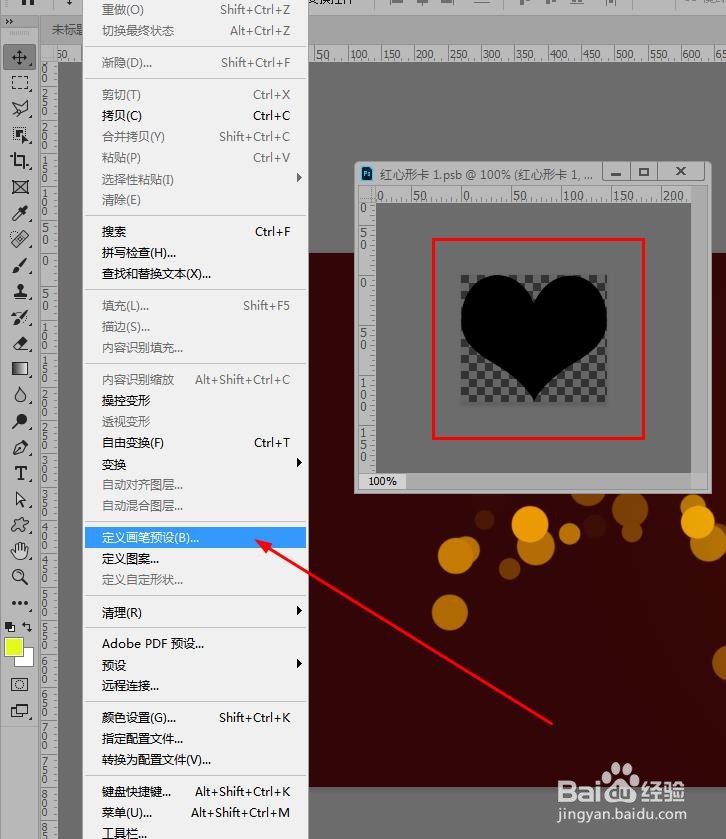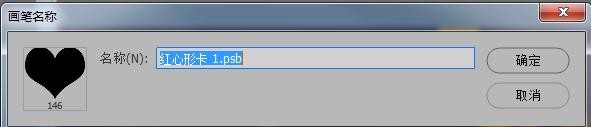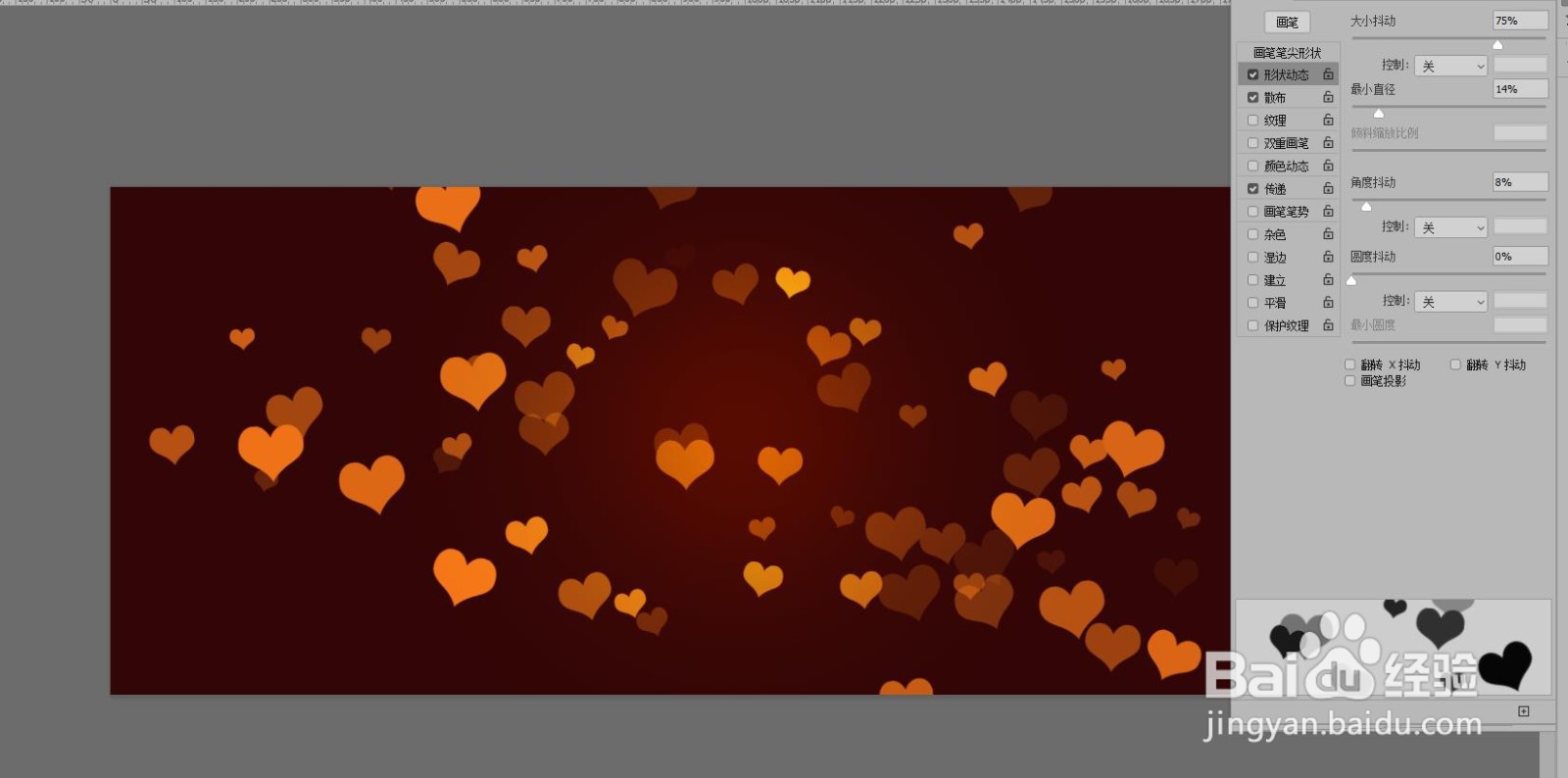1、打开ps软件,新建一个1920-800的文件,

2、填充背景,填充颜色为#320606,(使用油漆桶填充颜色,ALT+Delete填充前景色,Shift+Delete填充背景色)
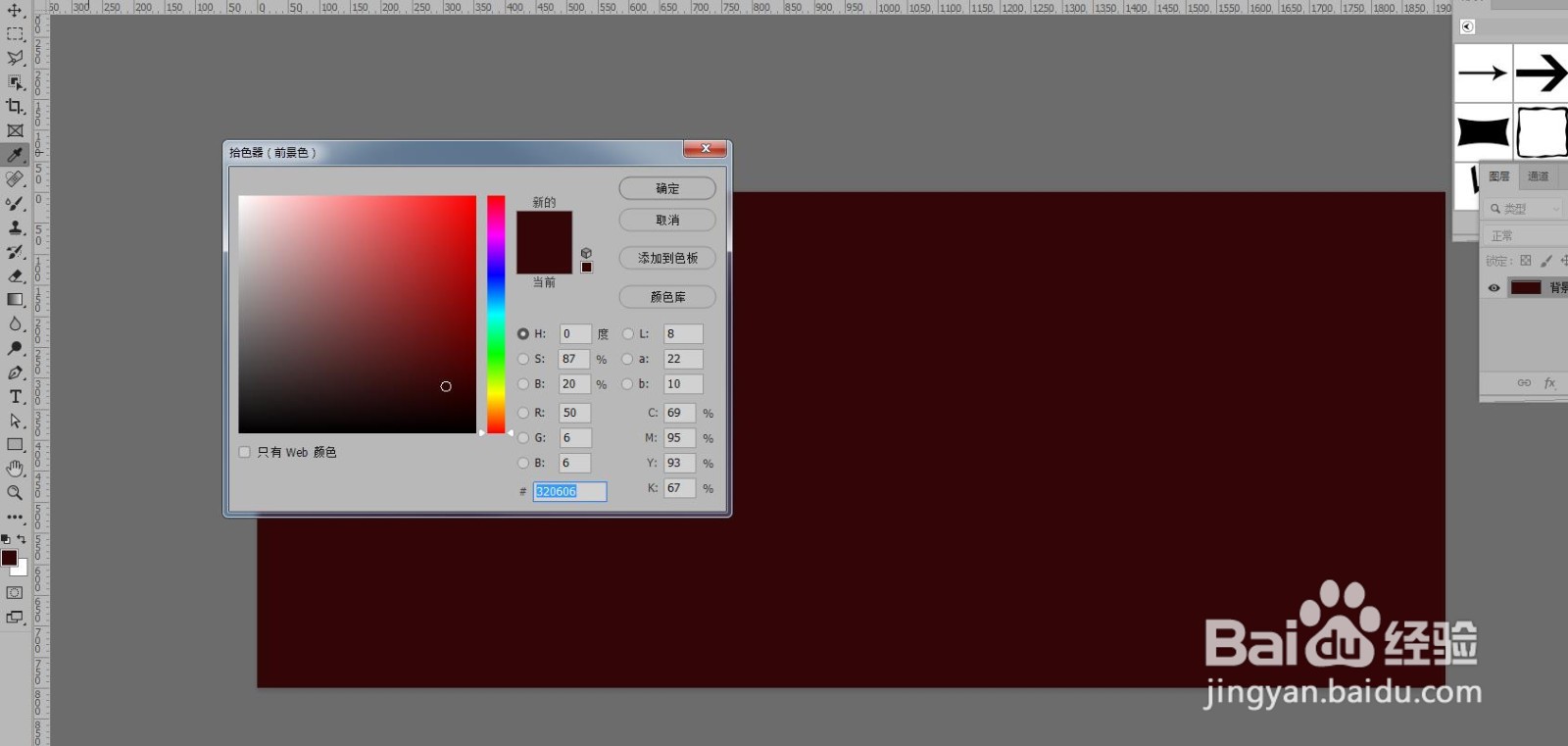
3、制作光斑效果的重点来了在工具栏选择画笔,快捷键B,注意一下,画笔的不透明度和流量均为100%

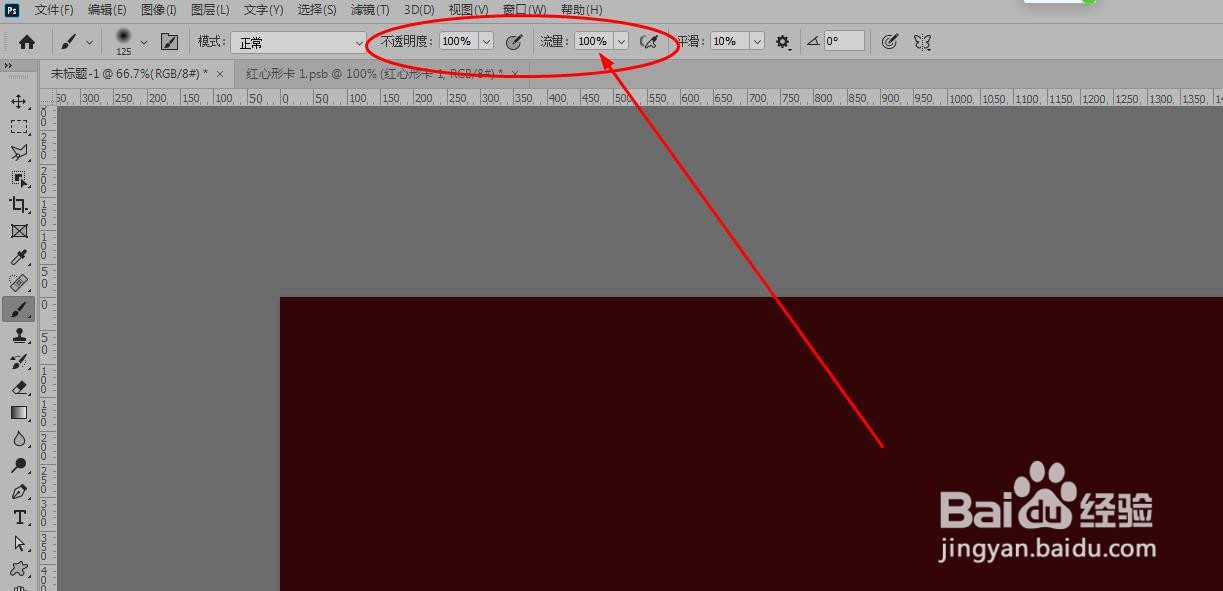
4、然后打开画笔设置的属性面板,在菜单栏:窗口-画笔设置 快捷键是F5设置笔刷的颜色,#ffa903,再画笔设置面板,设置一下画笔笔尖形状,选择一款边缘比较硬的画笔,大小为60px,间距为108%(根据情况自己调节参数),形状动态,大小抖动设置为50%,角度抖动,默认0%(圆形画笔的,角度都是样的,所以默认为0%即可,如果是其他的图形的画笔,可以设置一下这个角度抖动,让图案改变不同的形状)散布,勾选两轴,数值为500%,传递,不透明度抖动,数值为100%
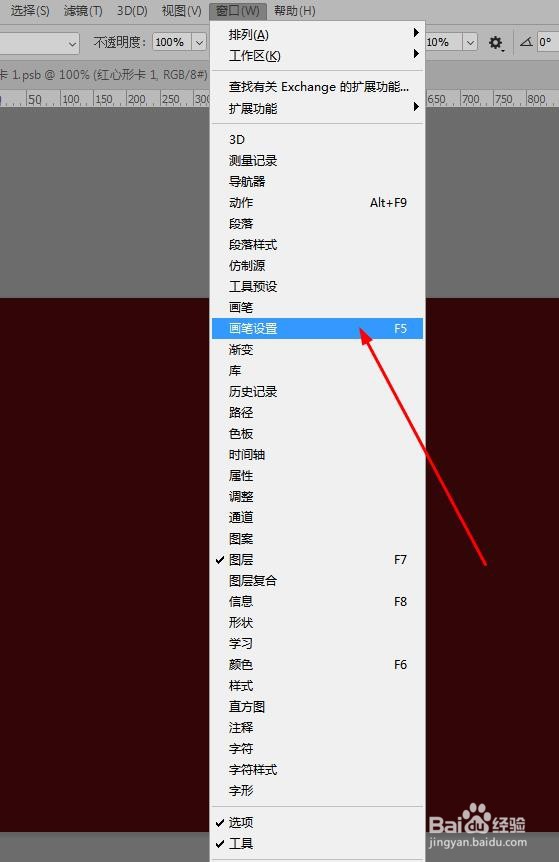
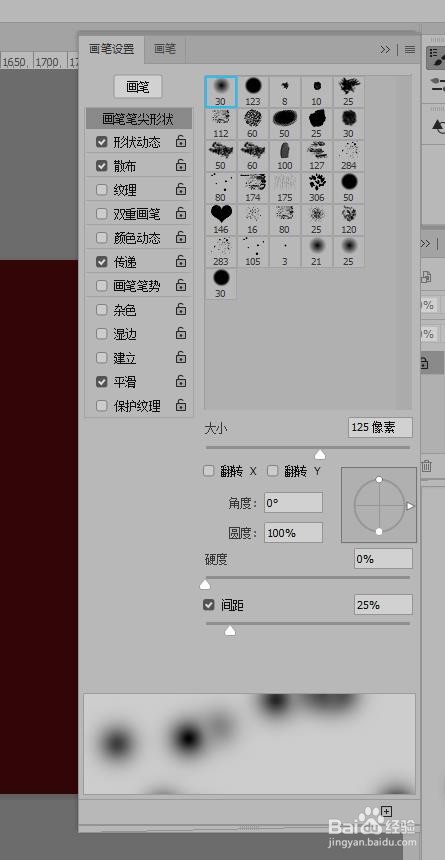
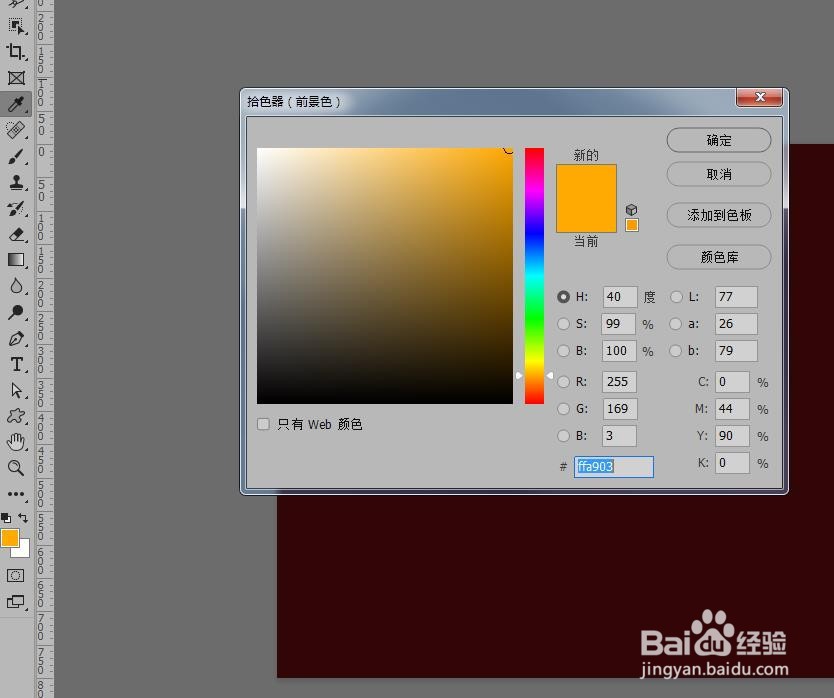
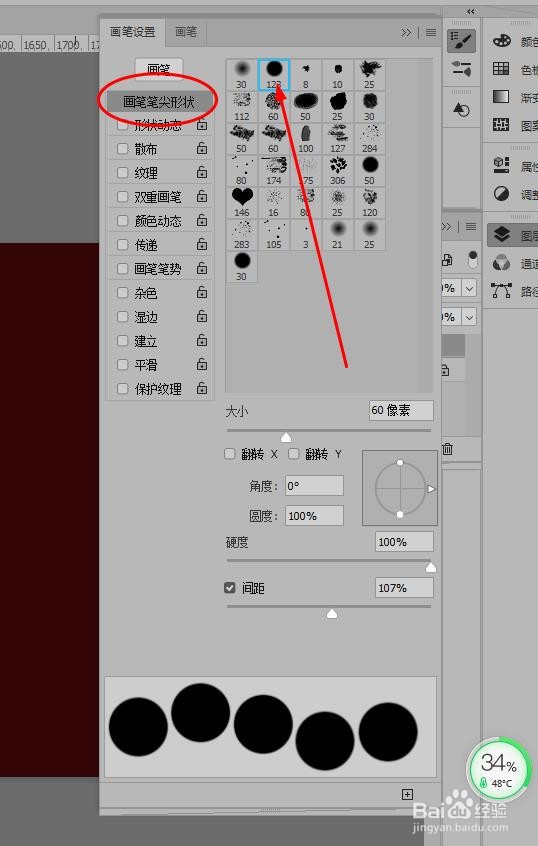
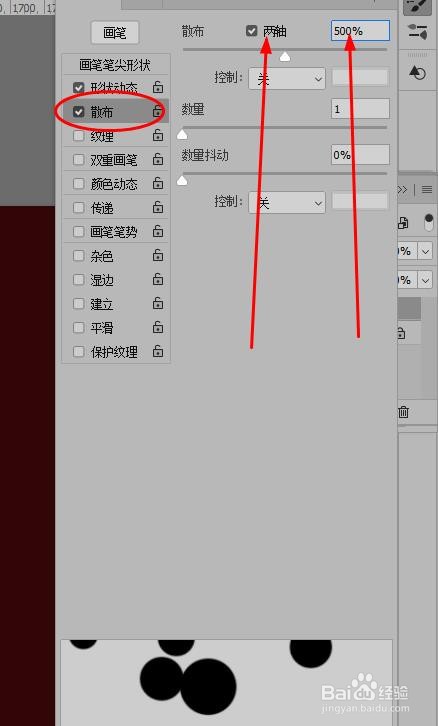
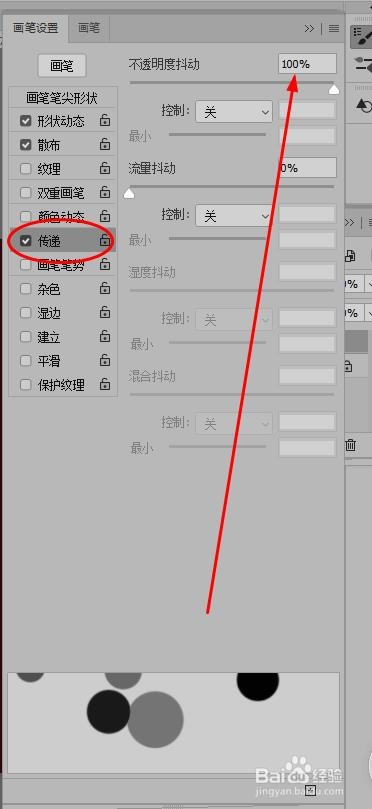
5、在图层面板,点击按钮,创建新图层在新图层,直接使用画笔工具画图(画笔的颜色就是前面豹肉钕舞设置好的前景色)如果对光斑的大小形态不满意,可以回到回到画笔设置面板重新设置数值
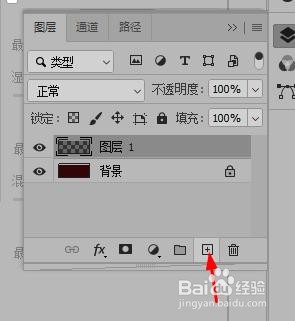
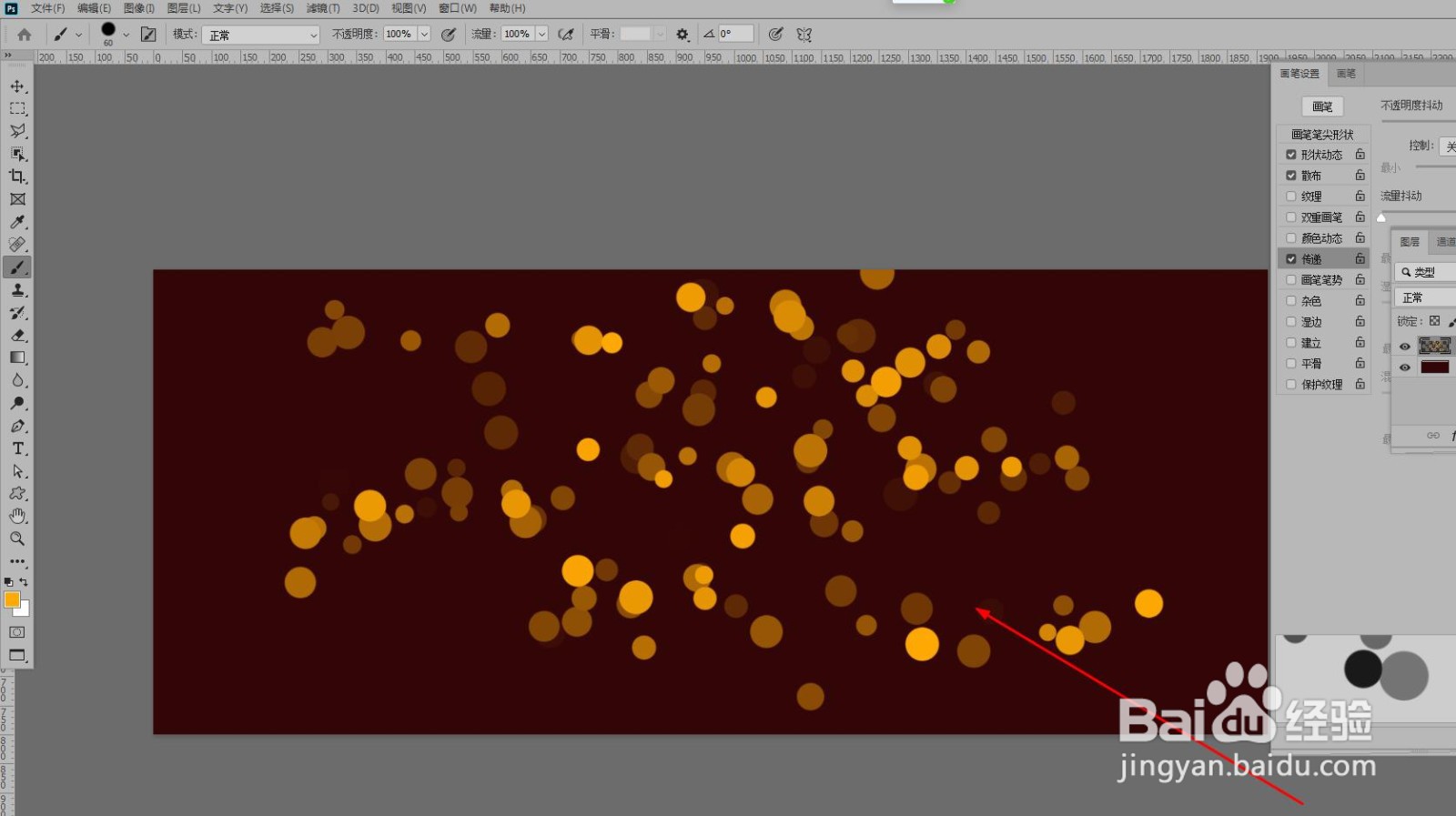
6、为了好的效果,在中间再添加一个光源,选用一款柔边画笔,设置一个明亮的前景色,新建一个图层,在画布中央点击一下,如图显示,然后更改图层混合模式为叠加
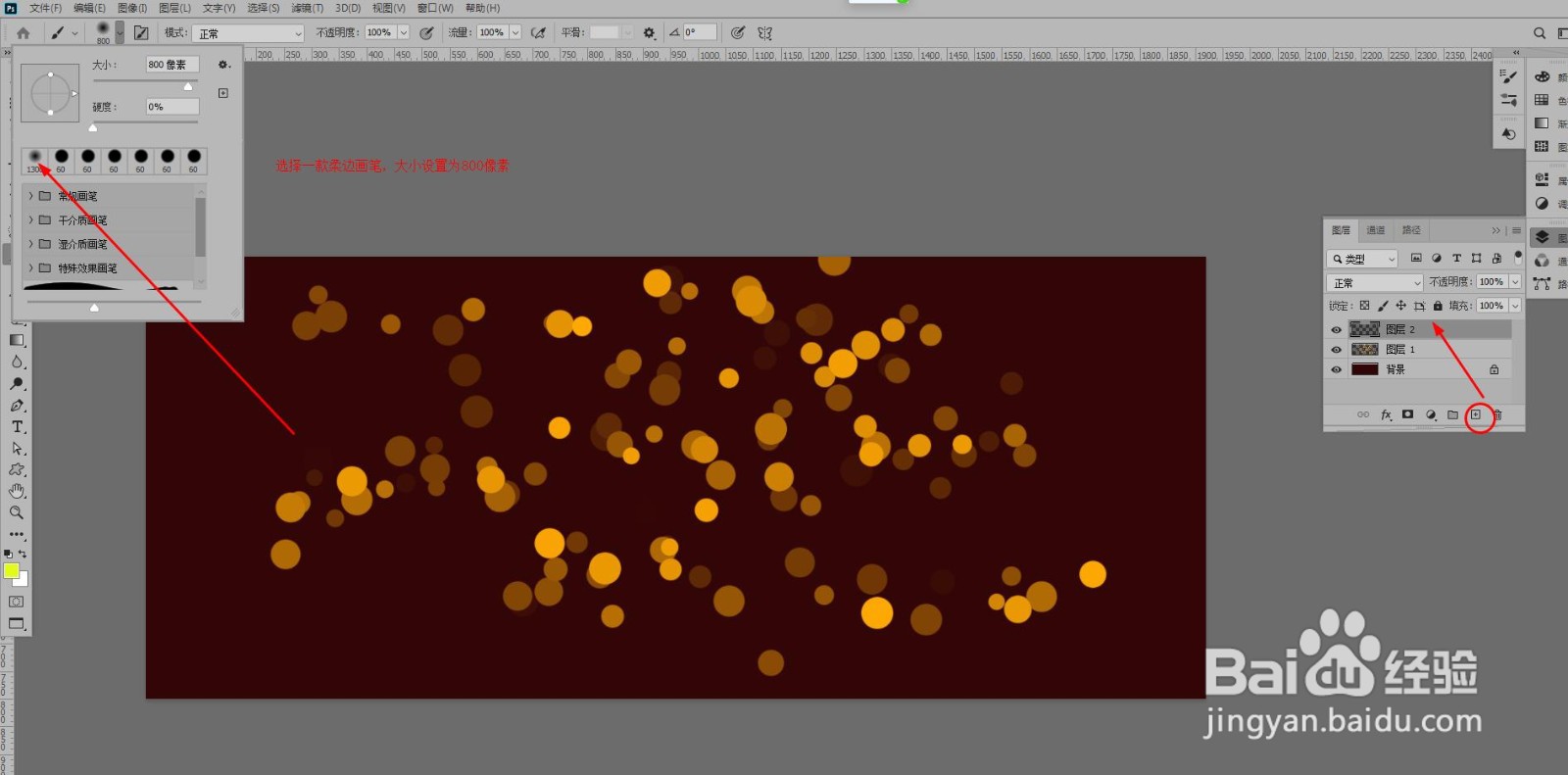

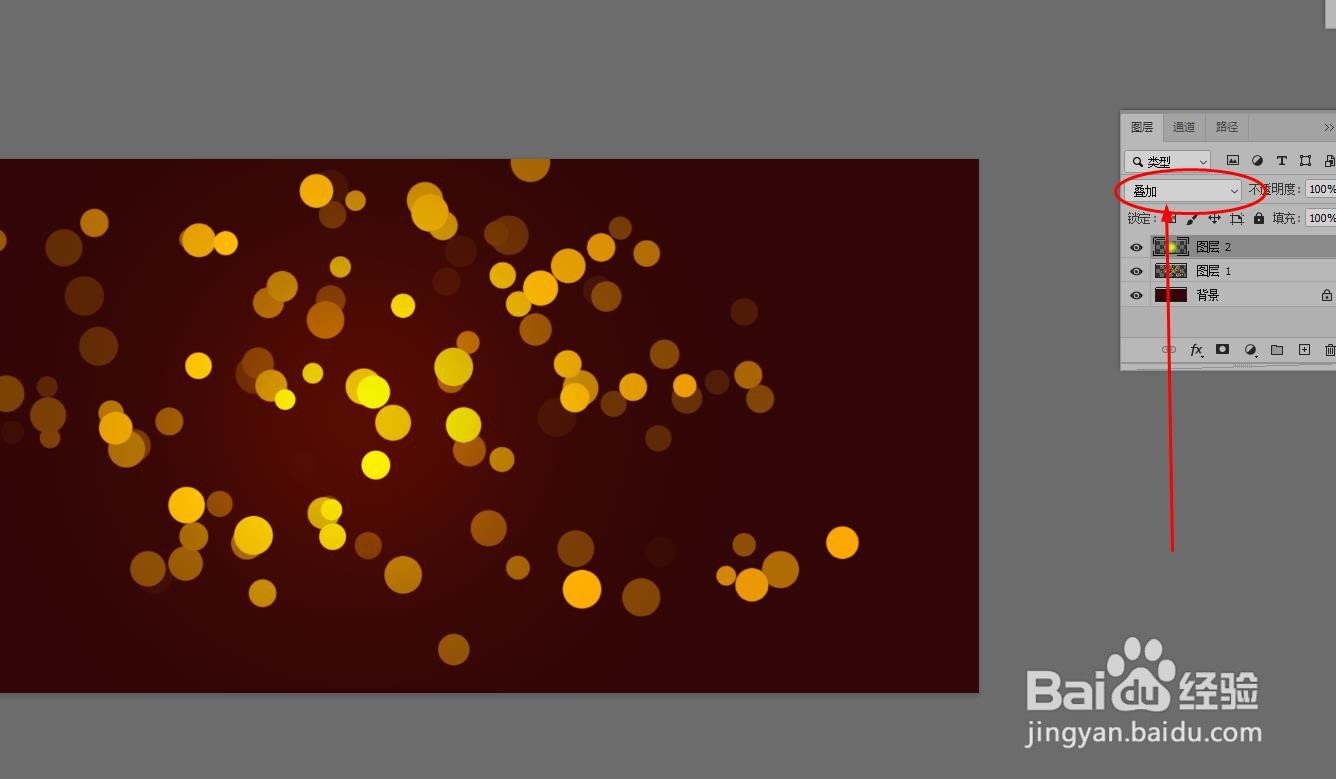

7、其他形状的光斑效果,也是一样的操作,只是在操作前,定义一下画笔,就可以如图,具体定义画笔的详细经验分享,请关注我,会陆续更新